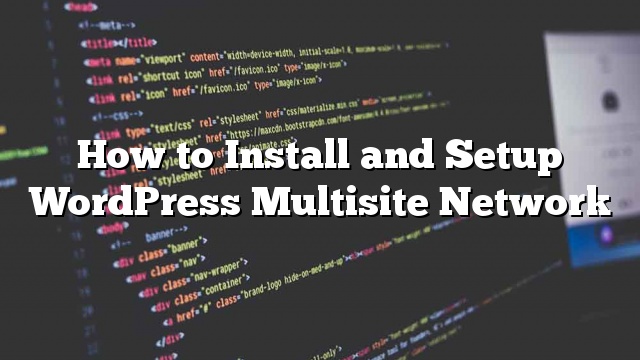Você deseja configurar uma rede multisite do WordPress? O WordPress vem com uma capacidade incorporada para criar vários sites usando a mesma instalação do WordPress. Neste artigo, mostraremos como instalar e configurar uma rede multisite do WordPress.
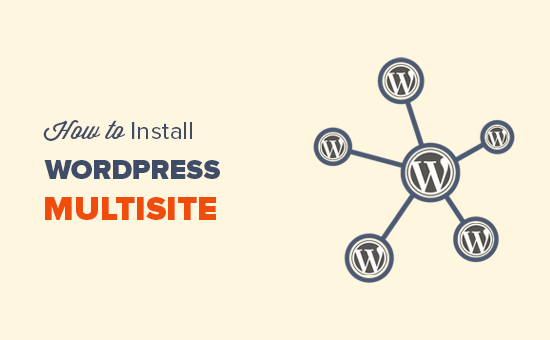
Uma vez que este é um artigo abrangente, adicionamos o índice para facilitar a navegação:
O que é WordPress Multisite?
Uma rede multisite WordPress permite que você execute e gerencie vários sites do WordPress a partir de uma única instalação do WordPress.
Você pode criar novos sites instantaneamente e gerenciá-los usando o mesmo nome de usuário e senha. Você pode até permitir que outros usuários se inscrevam e criem seus próprios blogs em seu domínio.
Prós de usar uma rede Multisite WordPress
Em muitas situações, uma rede multisite do WordPress pode ser mais útil do que gerenciar vários sites autônomos do WordPress. Aqui estão algumas das vantagens de usar uma rede multisite do WordPress:
- Como administrador de rede, você pode gerenciar facilmente vários sites a partir de um único painel de controle.
- Cada site na rede pode ter seus próprios administradores. Os administradores do site terão capacidade de gerenciar apenas seu próprio site.
- Você pode instalar plugins e temas e ativá-los para vários sites com um download.
- A rede multisite também facilita a gestão das atualizações. Você só precisa atualizar seu WordPress, plugins ou temas em uma instalação “mestre”.
Contras da utilização de uma rede Multisite WordPress
Criar uma rede multisite WordPress nem sempre é tão útil no gerenciamento de vários sites. Aqui estão algumas das desvantagens de usar uma rede multisite que você deve ter em mente.
- Todos os sites da rede compartilham os mesmos recursos. Isso significa que, quando seu site estiver desativado, todos os outros sites da rede também diminuem.
- O gerenciamento de recursos do servidor em caso de tráfego inesperado pode ser difícil para um usuário de nível iniciante.
- Se o seu site for pirateado, isso significa que todos os sites da sua rede serão pirateados.
- Alguns plugins do WordPress podem não funcionar bem em uma rede multisite.
Quem precisa de uma rede WordPress Multisite?
Só porque você gerencia vários sites do WordPress não significa que você precisa começar a usar uma rede multisite.
Existem ferramentas de terceiros como ManageWP ou InfiniteWP que você pode usar para gerenciar todos os seus sites WordPress sob um mesmo teto.
Aqui estão alguns exemplos de cenários ao criar uma rede multi-site faz sentido:
- Um site de revistas com diferentes seções administradas por equipes diferentes.
- Um site comercial com sub-sites para diferentes locais e ramos.
- Sites governamentais ou sem fins lucrativos podem usar o multisite WordPress para diferentes departamentos, locais e regiões.
- Sua própria rede de blogs em vários subdomínios.
- Escolas e colégios que permitem aos alunos criar seus próprios blogs em servidores escolares.
Requisitos para uma rede Multisite WordPress
Todos os sites de uma rede multisite WordPress compartilham os mesmos recursos do servidor. Isso significa que a coisa mais importante que você precisa é uma boa hospedagem do WordPress.
Se você está planejando ter apenas alguns sites com baixo tráfego, então você provavelmente pode fugir com hospedagem compartilhada.
No entanto, devido à natureza dos vários sites, você precisa de hospedagem VPS ou de um servidor dedicado à medida que seus sites crescem.
Recomendamos o Bluehost porque eles oferecem hospedagem compartilhada e servidores VPS / Dedicados, e eles também são um dos parceiros de hospedagem oficiais do WordPress.
Também trabalhamos com SiteGround e InMotion Hosting, e eles também oferecem um excelente serviço.
Além da hospedagem na web, você precisará de algum conhecimento básico sobre a instalação do WordPress e a edição de arquivos usando o FTP.
Escolhendo uma Estrutura de Domínio para sua Rede Multisite
Em uma rede multisite WordPress, você pode adicionar novos sites usando subdomínios ou subdiretórios.
http://site1.example.com
http://example.com/site1/
Se você escolher subdomínios, então você terá que configurar subdomínios curinga no seu servidor (nós mostraremos como fazer isso mais tarde neste artigo).
Por outro lado, se você escolher subdiretórios ou URLs baseados em caminhos para sites em sua rede, a única coisa que você precisa fazer é habilitar belos permalinks em seu site raiz.
Configurando subdomínios de curinga
Se você decidir usar subdomínios para sites em sua rede multisite, então você precisará configurar subdomínios curinga para sua rede multisite.
Para fazer isso, primeiro você precisa fazer o login no painel de controle do cPanel da sua conta de hospedagem do WordPress. Desloque-se para a seção Domínios e clique em Subdomínios.
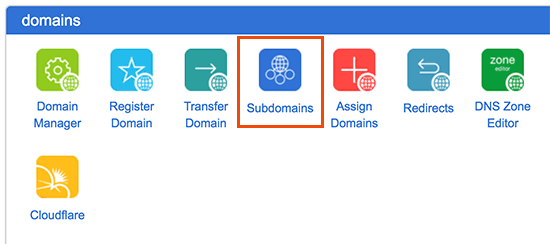
Nota: Dependendo do seu serviço de hospedagem na web, o painel de controle do cPanel pode parecer um pouco diferente da captura de tela acima. Essa captura de tela é do cPanel no Bluehost.
Na próxima tela, você precisa inserir o * entrar no campo do subdomínio e selecionar seu domínio principal no menu suspenso.
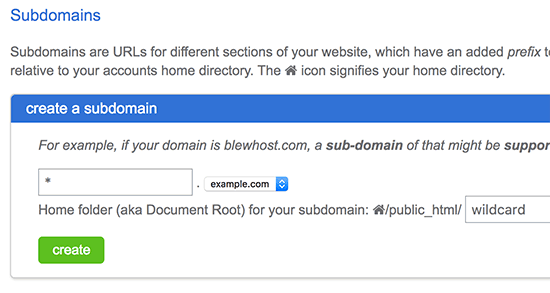
O Cpanel irá detectar automaticamente a raiz do documento e irá exibi-lo no campo abaixo. Agora, clique no botão ‘Criar’ para adicionar seu subdomínio curinga.
Habilitando o recurso de rede Multisite do WordPress
O recurso Multisite Network vem incorporado com cada instalação do WordPress. Tudo o que você precisa fazer é instalar e configurar o WordPress como você normalmente faria. Depois disso, você só precisa habilitar o recurso multisite.
Você também pode ativar o recurso multisite em qualquer site existente do WordPress. Antes de habilitar multisite, não se esqueça de criar um backup completo do seu site WordPress.
Para habilitar o Multisite, conecte-se ao seu site usando um cliente FTP ou gerenciador de arquivos cPanel e abra o arquivo wp-config.php para edição.
Você precisa adicionar o seguinte código ao seu arquivo wp-config.php imediatamente antes da / * Isso é tudo, pare de editar! Blogging feliz. * / linha.
/ * Multisite * /
define ('WP_ALLOW_MULTISITE', true);
Agora, salve e faça o upload do arquivo wp-config.php de volta para o servidor.
Este código simplesmente permite o recurso multisite em seu site WordPress. Você ainda precisará configurar o multisite e como você deseja usá-lo.
Configurando sua rede Multisite WordPress
Agora que você ativou com sucesso o recurso Multisite Network no seu site WordPress, é hora de configurar sua rede.
Antes de fazer isso, você precisará desativar todos os plugins no seu site WordPress.
Visita Plugins »Plugins instalados e selecione todos os plugins. No menu suspenso ‘Ações em massa’ selecione ‘Desativar’ e, em seguida, clique no botão ‘Aplicar’.
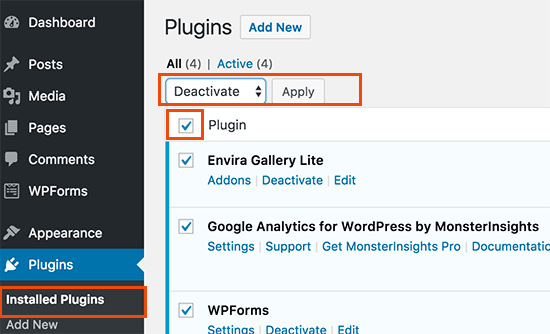
Agora você pode dirigir-se para Ferramentas »Configuração de rede página para configurar sua rede multisite.
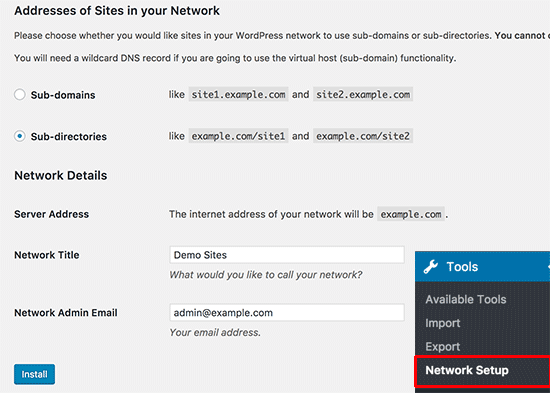
Na tela de configuração de rede, você verá um aviso de que você precisa do módulo mod_rewrite do Apache instalado em seu servidor. Este módulo está instalado e habilitado em todos os melhores provedores de hospedagem do WordPress.
A próxima coisa que você precisa fazer é dizer ao WordPress que tipo de estrutura de domínio você estará usando para sites em sua rede, e. Subdomínios ou subdiretórios.
Depois disso, você precisará fornecer um título para sua rede e certificar-se de que o endereço de e-mail no e-mail do administrador da rede esteja correto.
Por fim, clique no botão de instalação para continuar.
O WordPress agora mostrará algum código que você precisa adicionar ao seu arquivo wp-config.php e .htaccess.
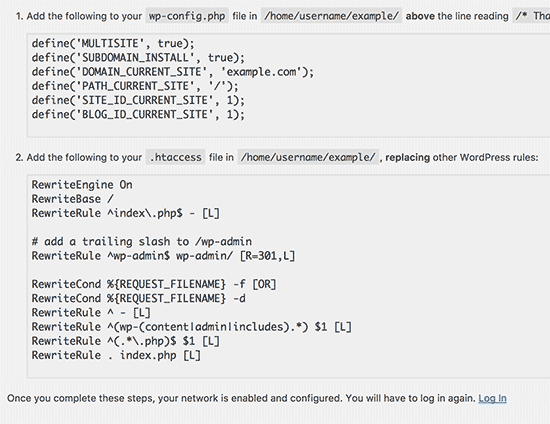
Use o seu cliente de FTP ou gerenciador de arquivos cPanel para copiar e colar o código nesses dois arquivos.
Depois disso, você precisará fazer login no seu site WordPress novamente.
Configurando configurações de rede
Agora que você configurou a rede multisite, é hora de configurar as configurações de rede.
Para fazer isso, você precisa alternar para o ‘Painel de controle de rede’ para alterar as configurações de rede, adicionar novos sites e configurar outras configurações.
Quando você passa o mouse para o menu ‘Meus sites’ na barra de ferramentas do administrador, aparecerá um popup emergente. Clique no Administrador de rede »Painel de instrumentos .
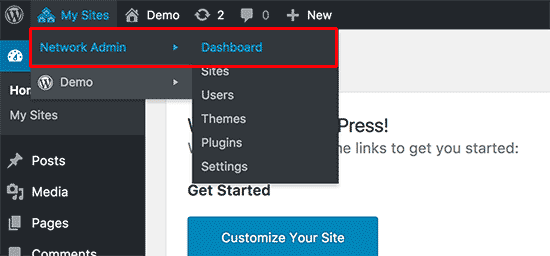
Você notará que existem novos itens de menu para gerenciar sua rede multisite. Você também verá um widget de painel que permite criar um novo site e adicionar novos usuários.
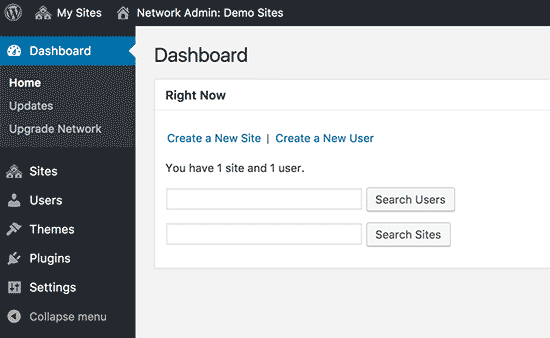
Para configurar as configurações de rede, clique no link ‘Configurações’ na barra lateral do administrador.
A primeira opção na página de configurações de rede é definir o título do site e o endereço de e-mail do administrador. Esses campos serão preenchidos com o título de rede e o email de administração que você inseriu durante a instalação.
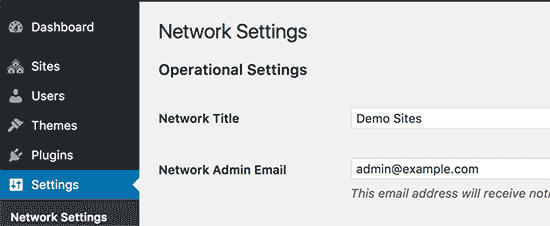
Abrindo sua rede multisite para inscrições
A seção “Configurações de registro” na tela de configurações de rede é provavelmente a configuração mais importante na configuração da rede.
Por padrão, ambos os registros do usuário e do site estão desativados na rede.
Você pode optar por abrir seu site para registro de usuários, ou permitir que os usuários existentes criem novos sites, ou permitam o registro do usuário e do site.
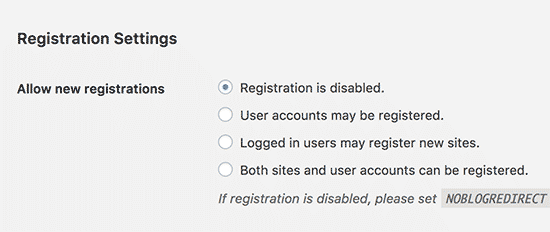
Se você estiver abrindo sua rede multisite para registro, então poderá marcar a caixa ao lado da opção “Notificação de registro” para receber notificações por e-mail sempre que um novo usuário ou site estiver registrado.
Se você deseja permitir que os administradores de sites individuais possam adicionar novos usuários em seus sites, então você pode marcar a caixa ao lado da opção ‘Adicionar novos usuários’.
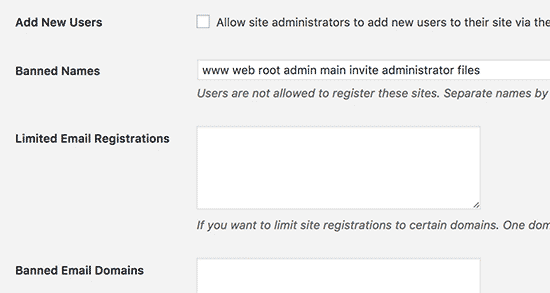
A opção Limitado de registro de e-mail permite limitar o registro do site ou usuário aos endereços de e-mail de domínios específicos. Isso é particularmente útil se você quiser apenas permitir que pessoas da sua própria organização se inscrevam e criem usuários ou sites.
Da mesma forma, você também pode proibir certos domínios do registro.
Novas configurações do site
A seção “Configurações do Novo Site” permite que você configure as opções padrão para os novos sites criados em sua rede. Você pode modificar os e-mails de boas-vindas e os conteúdos da primeira postagem, página e comentários padrão.
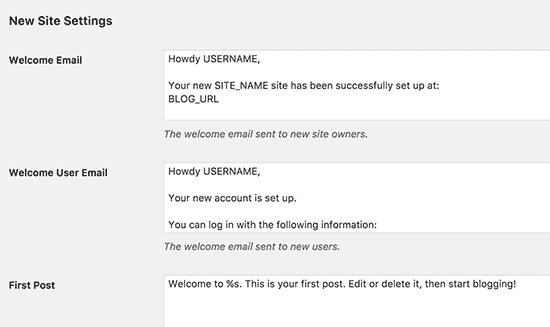
Configurações de upload para sua rede Multisite
É importante que você fique atento ao uso dos recursos do servidor. Na seção Configurações de upload, você pode limitar a quantidade total de espaço que um site pode usar para uploads.
O valor padrão é 100 MB, o que provavelmente é bom para pelo menos 100 uploads de fotos. Você pode aumentar ou diminuir esse espaço dependendo de quanto espaço em disco você tiver.
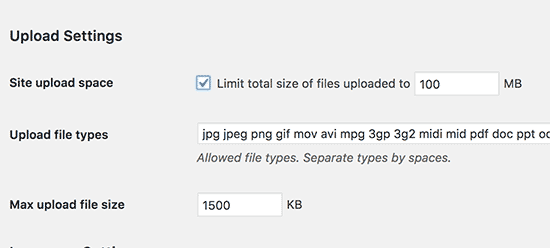
Os tipos de arquivo de upload padrão são imagens, áudio, vídeo e arquivos de pdf. Você pode adicionar tipos de arquivos adicionais, se desejar, por exemplo. doc doc od odt.
Por fim, você pode escolher um limite de tamanho de arquivo, para que os usuários não possam carregar arquivos insanamente grandes para o servidor.
Configurações do menu do plugin
Sob as configurações do menu, você encontrará a opção para habilitar o menu administrativo para a seção de plugins nos sites da rede.
Habilitando isso mostrará o menu de plugins para os respectivos administradores do site. Eles podem ativar ou desativar um plugin em seus sites individuais, mas não podem instalar novos plugins.
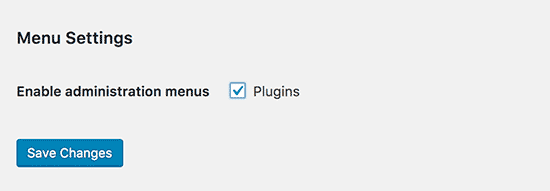
Adicionando novos sites à sua rede WordPress Multisite
Para adicionar um novo site ao seu multisite WordPress, basta clicar em Sites em Meus sites »Admin de rede menu na barra de ferramentas de administração.
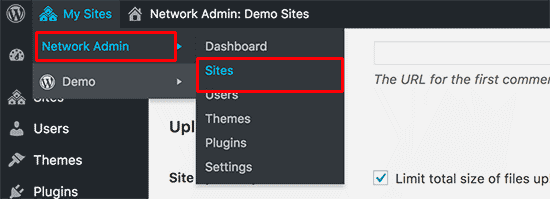
Isso mostrará uma lista de sites em sua instalação multisite atual. Por padrão, você tem seu site principal listado como o único site em sua rede Multisite WordPress.
Para adicionar um novo site, clique no botão Adicionar Novo no topo.
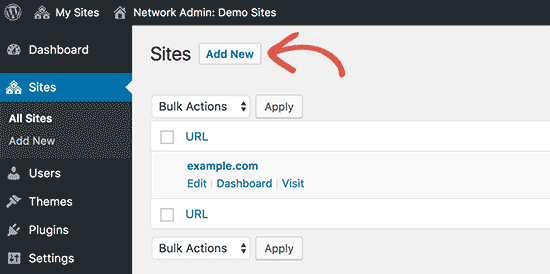
Na página ‘Adicionar novo site’, você precisa fornecer o endereço do site. Não é necessário digitar o endereço completo, apenas a parte que deseja usar como subdomínio ou subdiretório.
Depois disso, forneça um título de site e adicione o endereço de e-mail do administrador do site.
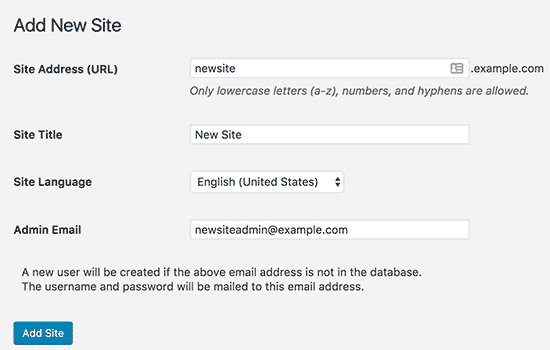
Você pode adicionar um endereço de e-mail de administrador diferente do que você está usando atualmente para gerenciar seu multisite.
Se o endereço de e-mail não estiver sendo usado atualmente por outro usuário, o WordPress criará um novo usuário e enviará a senha e o nome de usuário para o endereço de e-mail que você inseriu.
Depois de terminar, clique no botão ‘Adicionar site’.
Um novo site será adicionado à sua rede multisite. Como o administrador da rede, você receberá um novo e-mail de registro do site.
Se você criou um novo usuário, esse usuário receberá um e-mail com instruções para configurar a senha e o login.
Adicionando Temas e Plugins à sua Rede Multisite
Por padrão, os administradores de sites individuais em uma rede multisite não podem instalar temas e plugins por conta própria.
Como administrador da rede, você pode instalar plugins e temas e disponibilizar esses temas / plugins para eles.
Para adicionar temas, vá para Meus sites »Administrador de rede» Temas página.
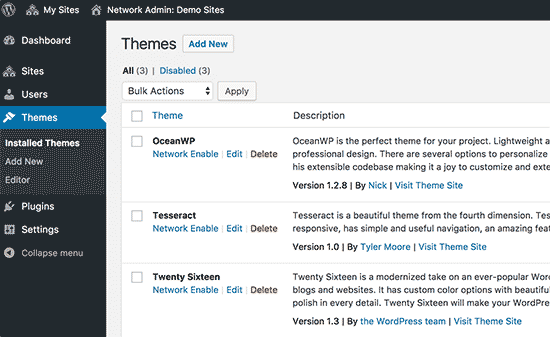
Agora você verá uma lista de temas atualmente instalados no seu multisite WordPress. Você pode criar um tema disponível para outros sites clicando em “Ativar rede” nesse tema. Você também pode desativar um tema clicando no link Desativar rede sob o tema.
Para adicionar um novo tema, você precisa clicar no botão ‘Adicionar Novo’ no topo e depois instalar um tema como você normalmente faria.
Uma vez que o novo tema esteja instalado, você poderá disponibilizá-lo para outros sites em sua rede.
Da mesma forma, você pode instalar plugins e a rede ativá-los visitando Meus Sites »Network Admin» Plugins página.
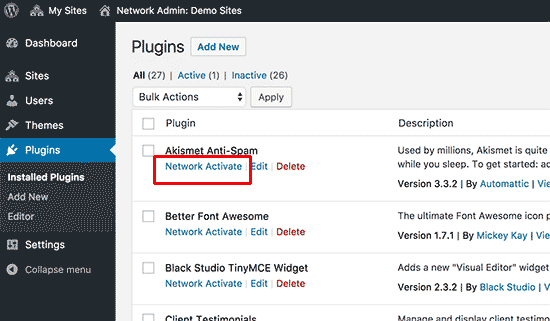
Nota : Se você ativou o Menu de Plugins para administradores do site nas “Configurações de Rede”, os administradores do site podem ativar ou desativar os plugins instalados por conta própria.
Solução de problemas de WordPress Multisite Issues
Os problemas mais comuns ocorrem devido a configuração incorreta de subdomínios curinga. Certifique-se de que o seu host web suporta subdomínios curinga.
Outro problema comum é que, ao usar o multisite WordPress com subdiretórios, alguns usuários não conseguem fazer o login na área de administração de seus sites depois de adicionar o código necessário no arquivo wp-config.php. Para corrigir isso, tente substituir
define ('SUBDOMAIN_INSTALL', false);
linha no arquivo wp-config.php com
define ('SUBDOMAIN_INSTALL', 'false');
Mais uma questão que você pode encontrar não é capaz de encontrar os usuários que se registraram, mas não obtiveram o email de ativação. Para corrigir esse problema
Mais tarde, em algum momento, você ou outro proprietário do site pode querer exportar um site de multisite para sua própria instalação do WordPress
Esperamos que este artigo ajude você a se inclinar para instalar e configurar a rede multisite do WordPress